I denne artikel vil jeg forklare processen med at installere forudsætninger for at implementere SQL Server AlwaysOn tilgængelighedsgruppen.
Til demonstrationen har jeg forberedt en demo opsat på min arbejdsstation. Se følgende komponenter:
| Virtuel maskine | Værtsnavn | Formål |
| Domænecontroller | DC.Local | Domænecontrolleren er installeret på denne maskine |
| Primær replika | SQL01.DC.Local | Denne maskine fungerer som en primær replika i gruppen Tilgængelighed |
| Sekundær replika | SQL02.DC.Local | Denne maskine fungerer som en sekundær replika i gruppen Tilgængelighed. Denne replika er i et S synkron commit tilstand |
| Sekundær replika med | SQL03.DC.Local | Denne maskine fungerer som en sekundær replika i gruppen Tilgængelighed. Denne replika er i en asynkron commit tilstand |
Jeg vil forklare følgende handlinger:
- Installation af en failover-klyngerolle
- Opret en failover-klynge
- Aktiver AlwaysOn tilgængelighedsgruppefunktioner i SQL Server
Installation af en failover-klyngerolle
For at implementere AAG skal vi først installere en failover-klyngefunktion på hver node. For at gøre det skal du oprette forbindelse til SQL01.DC.Local og åbn Serveradministrator . Øverst i Server Manager dialogboksen, klik på Administrer og vælg Tilføj roller og funktioner . Se følgende billede:
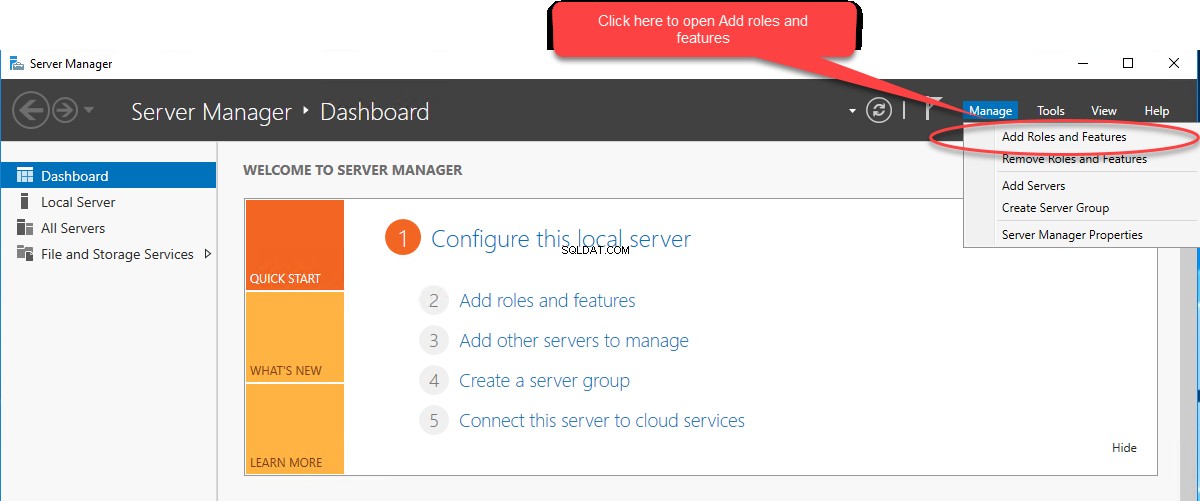
tilføj/fjern roller og funktioner guiden åbnes. På den første skærm kan du se oplysningerne om denne guide. Du kan springe denne skærm over ved at klikke på "Spring denne side over som standard ”, og klik derefter på Næste. Se følgende billede:
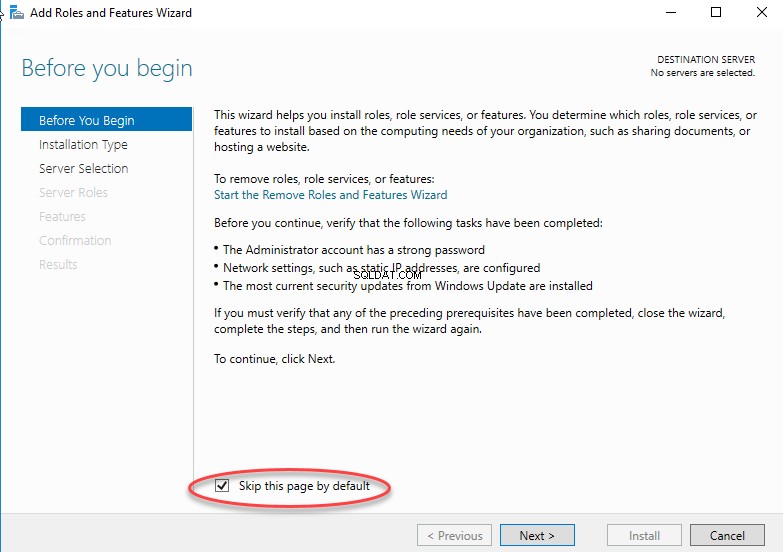
På den næste skærm kan du udføre en rollebaseret eller funktionsbaseret installation. Du kan også vælge servicebaseret fjernskrivebordsinstallation. Da vi ønsker at installere en failover-klyngefunktion på SQL01.dc.local , vælg rollebaseret eller funktionsbaseret installation. Vælg din mulighed, og klik på Næste . Se følgende billede:
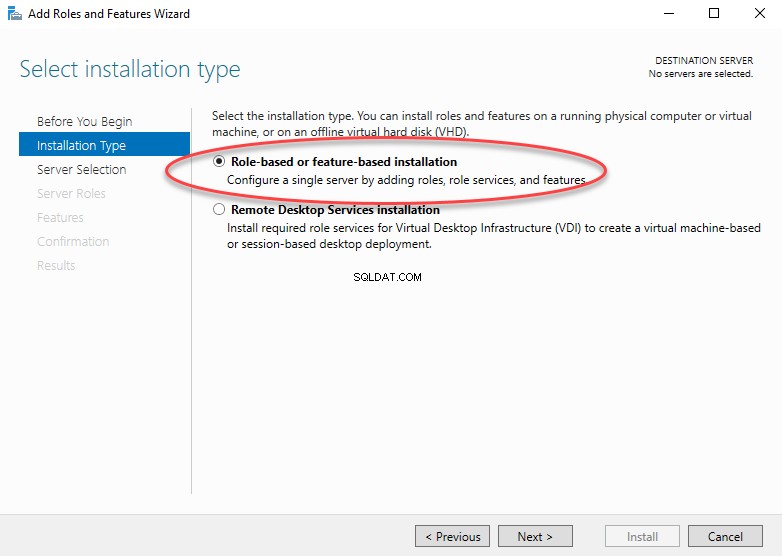
På den næste skærm skal du vælge en server, hvor du vil aktivere en failover-klyngefunktion. Da vi ønsker at installere det på SQL01.Dc.Local , vælg SQL01.Dc.Local fra serverpuljen og klik på Næste . Se følgende billede:
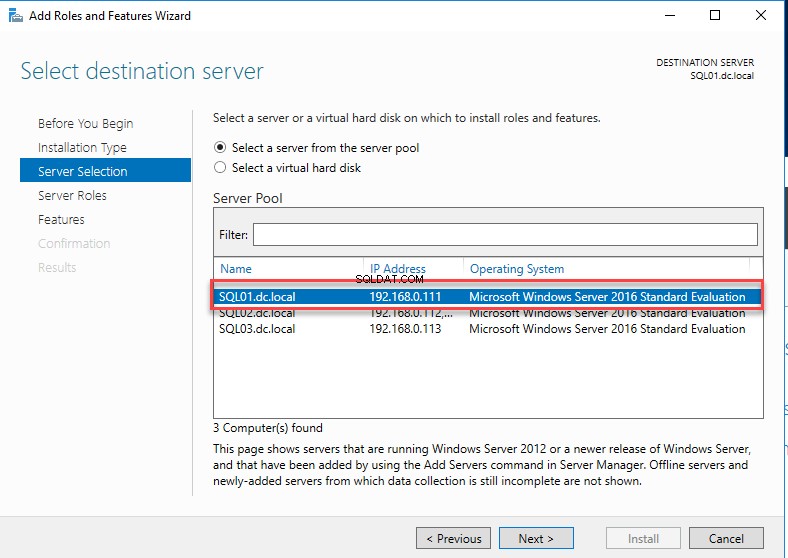
På den næste skærm kan du gennemgå listen over serverroller. Failover-klyngen er en funktion, og klik derfor på Næste . Se følgende billede:
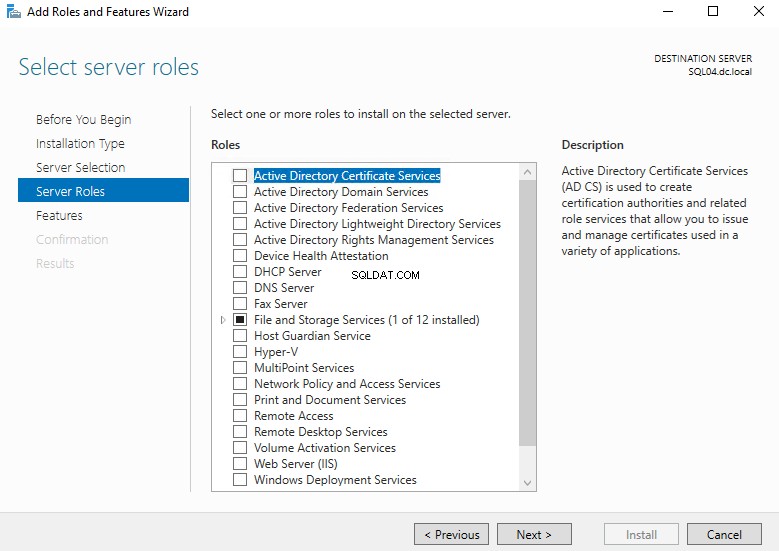
På Vælg funktioner skærm, skal du vælge "Failover Clustering ” fra listen over funktioner, klik på Tilføj funktioner, og klik på Next . Se følgende billede:
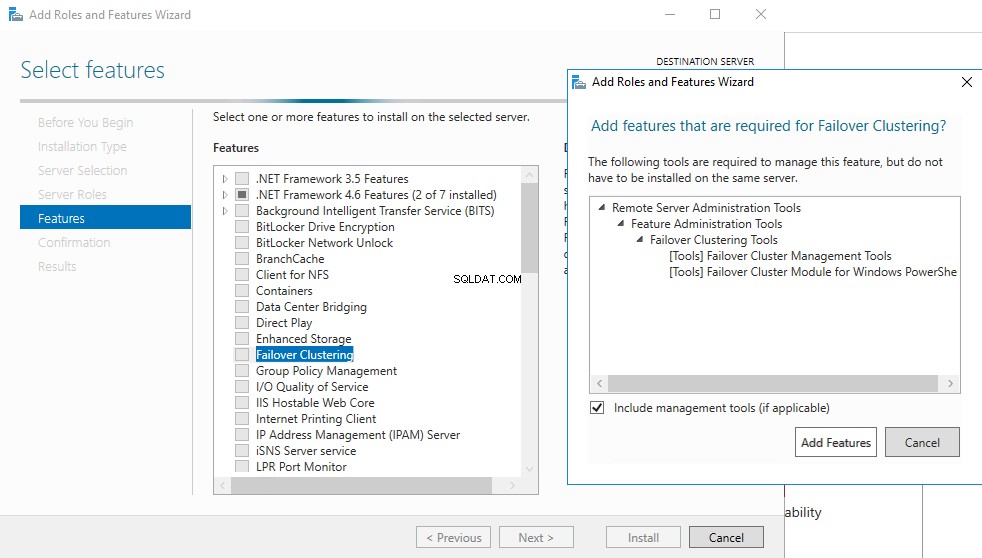
På næste skærmbillede kan du gennemgå oversigten over funktionsinstallationen. Klik på Installer og se følgende billede:
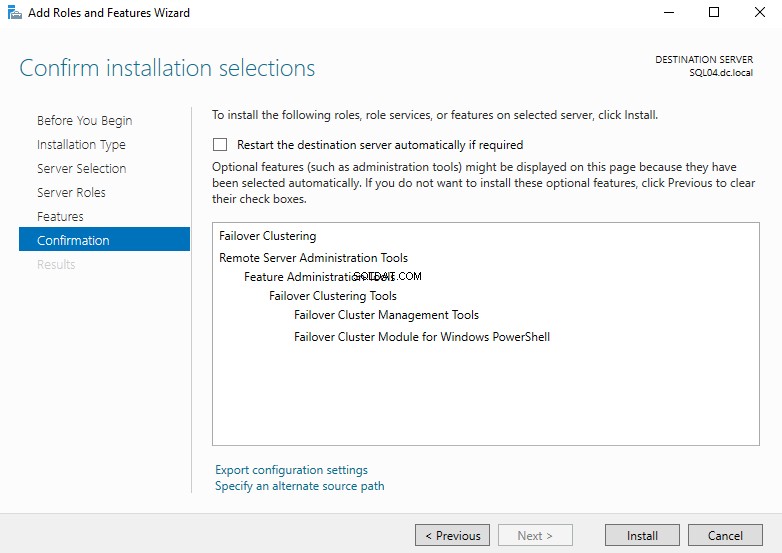
Failover-klyngefunktionen er blevet installeret. Se følgende billede:
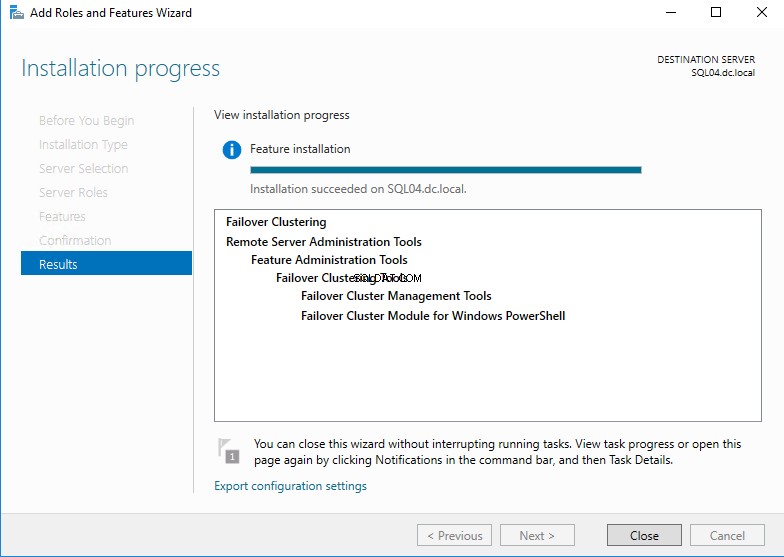
På samme måde skal du følge ovenstående proces for at installere failover-klyngefunktionen på alle noderne.
Opret en failover-klynge
For at oprette en klynge skal du åbne failover-klyngemanageren og klikke på Opret klynge . Se følgende billede:
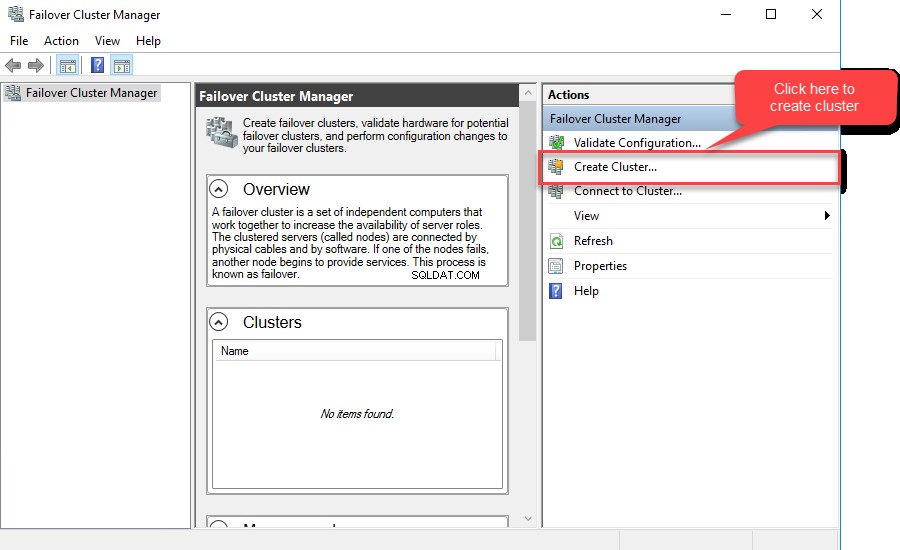
Når guiden har oprettet et navn, åbnes en ny klynge. På den første skærm kan du gennemgå guidens detaljer. Klik på Næste .
På Vælg servere skærm, skal du tilføje en liste over noder, som du vil bruge til at danne en klynge. Vi vil oprette en klynge ved hjælp af SQL01.dc.local , SQL02.dc.local, og SQL03.dc.local . For at gøre det skal du først indtaste SQL01.dc.local i indtast servernavn tekstboks og klik på A dd . Se følgende billede:
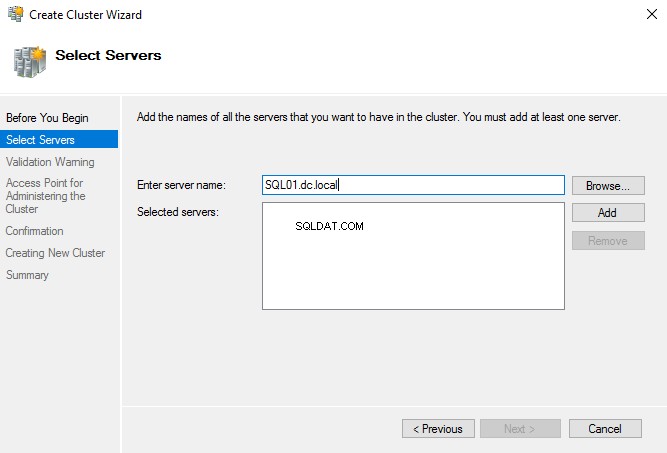
Tilføj på samme måde SQL02.dc.local og SQL03.dc.local , og klik derefter på næste. Se følgende billede:
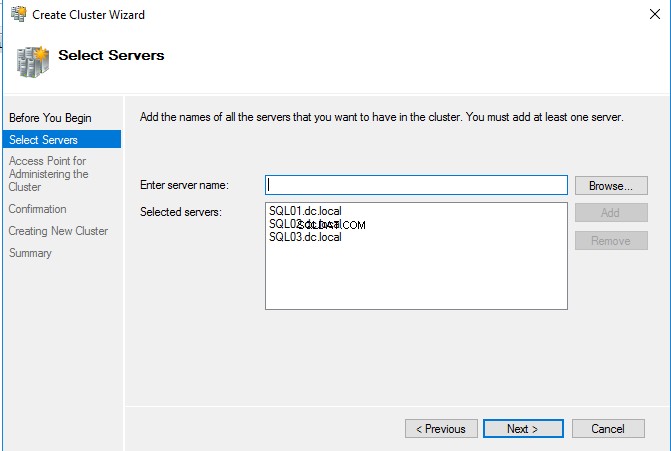
På Adgangspunktet til Administrerende klynge skærm, skal du indtaste Klyngenavn og IP-adresse for at få adgang til den. Se følgende billede:
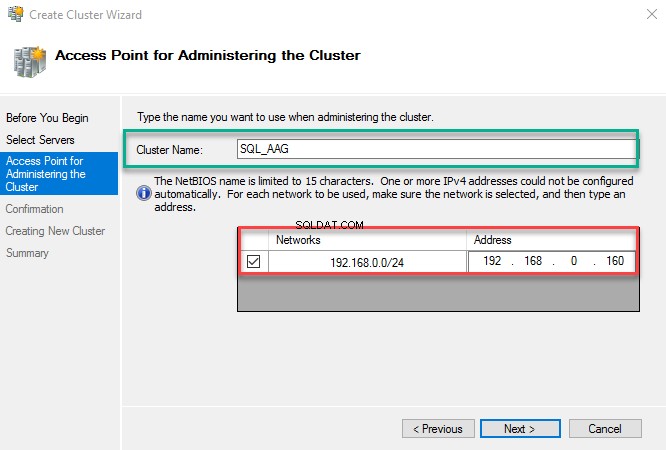
På bekræftelsesskærmen skal du gennemgå alle detaljerne og klikke på Næste . Processen med at bygge en failover-klynge vil blive startet. Når processen er fuldført, kan du se installationsoversigten på Oversigt skærmen. Se følgende billede:
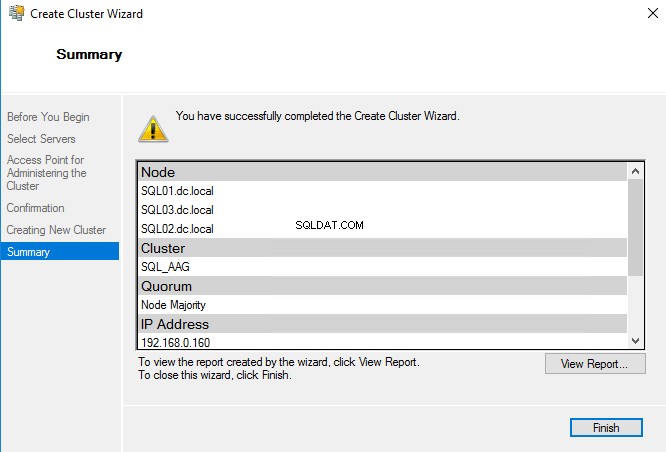
Når klyngen er oprettet, kan du gennemgå dens konfiguration fra failover-klyngemanageren. For at se detaljerne skal du oprette forbindelse til SQL01.dc.local , åbn Failover Cluster Manager, udvid SQL_AAG.dc.Local, og vælg "Noder ” for at se de underliggende noder. Se følgende billede:
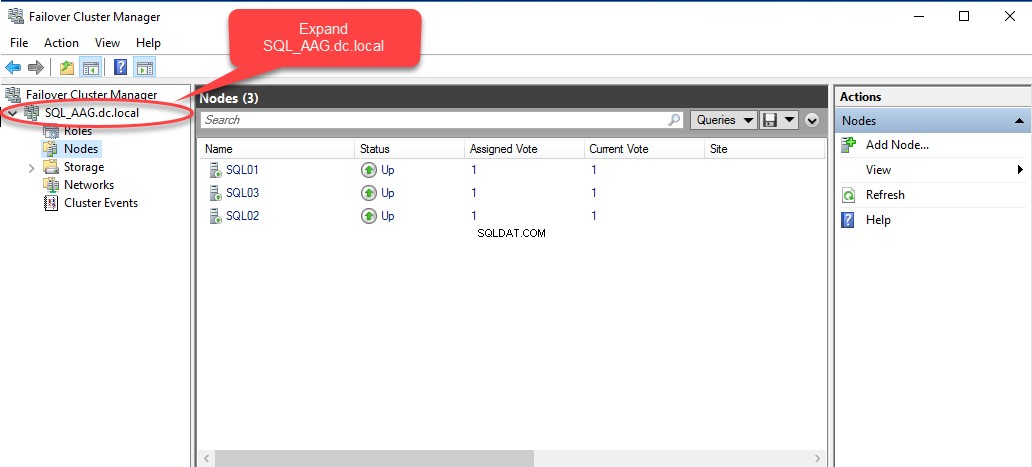
Aktiver AlwaysOn tilgængelighedsgruppefunktionen på alle noderne
Når klyngen er oprettet, skal vi installere SQL Server 2017 på alle noderne.
Efter at SQL Server er installeret på noderne, skal vi aktivere AlwaysOn tilgængelighedsgruppefunktioner på dem alle. For at gøre det skal du oprette forbindelse til SQ01.dc.local –> Åbn SQL Server 2017 Configuration Manager , dobbeltklik på "SQL Server Services ”, og højreklik på SQL Server (MSSQLSERVER) . Se følgende billede:
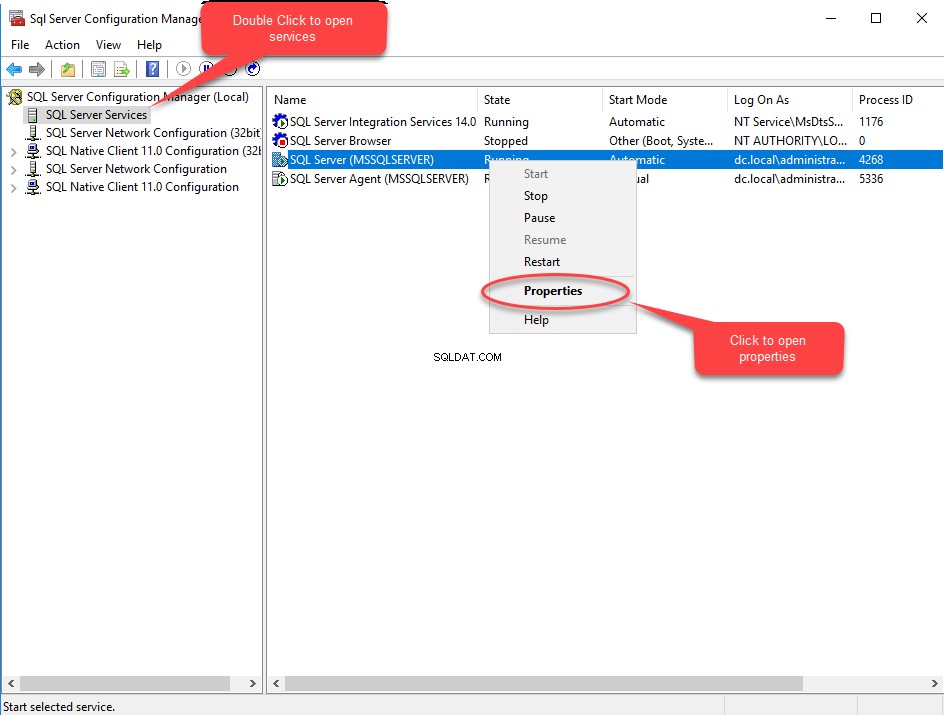
Nu åbnes dialogboksen SQL Server (MSSQLSERVER). Når du ser det, skal du klikke på "AlwaysOn High Availability ” og marker “Aktiver AlwaysOn Availability-gruppen ” afkrydsningsfelt. Klik på Ok for at lukke dialogboksen og genstarte SQL Service. Se følgende billede:
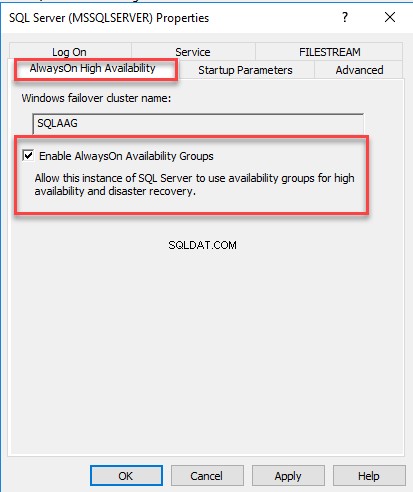
På samme måde skal vi aktivere disse funktioner på alle noderne. For at gøre det skal du følge ovenstående proces for SQL02.dc.local og SQL03.dc.local .
Oversigt
I denne artikel har jeg forklaret laboratorieopsætningen til at implementere AlwaysOn tilgængelighedsgruppen. I min næste artikel vil jeg forklare trin-for-trin implementeringsprocessen for AlwaysOn tilgængelighedsgruppen ved hjælp af AlwaysOn tilgængelighedsgruppeguiden .
Hold dig opdateret!
